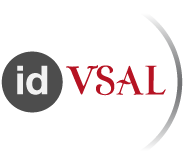|
Desde aquí te intentaremos guiar en tus primeros pasos para poder acceder a los distintos servicios de la USAL
|
Paso 1 - Conoce tu identidad en la USAL
|
Paso 2 - Personaliza tu identificador de usuario
|
Paso 3 - Configura la WIFI: Eduroam
|
Paso 4 - Accede al correo electrónico y app’s de Google
|
Paso 5 - Accede a Studium: plataforma de docencia
|